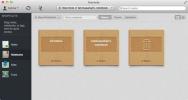Autor do iBooks: Apple lança o aplicativo de criação de e-books para iBooks [Mac]
Ler em um iPad é inquestionavelmente divertido; o dispositivo em si é suficiente para tentá-lo a ler, mesmo se você preferir esperar pelo filme. Para melhorar, a Apple tem o iBooks, um aplicativo para iOS disponível gratuitamente na App Store, que torna a leitura divertida e interativa. O aplicativo em si é extremamente popular, e agora a Apple lançou Autor do iBooks; um aplicativo para Mac que permite criar e-books em todo o seu esplendor para leitura no iBooks. O aplicativo pode ser apenas o sonho de um editor; ele vem com seis modelos que podem ser modificados, você pode adicionar praticamente qualquer tipo de conteúdo, seja filmes ou arquivos de áudio, apresentações de slides, gráficos, tabelas ou objetos 3D. Os modelos estão totalmente equipados para suportar elementos básicos do livro, como glossário, prefácio, sumário e muito mais. Além disso, permite importar capítulos inteiros de um arquivo Pages e / ou Word.
Ao iniciar o aplicativo, você será recebido com a tela do modelo. Existem seis modelos para escolher, todos totalmente personalizáveis.
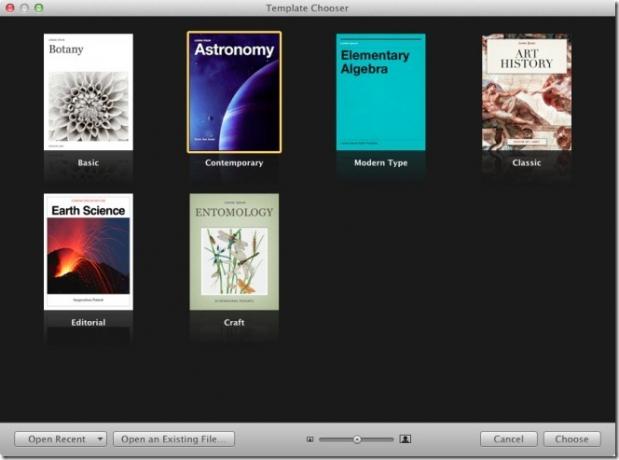
Comece editando a página de título. Dependendo do modelo escolhido, você verá diferentes elementos que podem ser adicionados, como um título, um subtítulo, uma imagem de capa, nome do autor e um resumo. Nem todos os elementos são rotulados como tal e podem ser reposicionados livremente. Os elementos podem ser arrastados para reorganizá-los, e o aplicativo destaca as réguas à medida que você arrasta os itens para facilitar o alinhamento. Você pode adicionar imagens ou texto adicionais a partir dos botões na parte superior e também arrastar e soltar.

De Intro Media página, adicione um filme (formato MP4) arrastando e soltando-o na página. o Índice não precisa ser adicionado manualmente; À medida que você adiciona mais e mais capítulos, o aplicativo atualiza esta seção automaticamente. Vá para o primeiro capítulo e você encontrará elementos como o nome do capítulo, um resumo do conteúdo e talvez um pequeno resumo do próprio capítulo, mas isso depende do modelo que você escolheu. O que você pode perder é a liberdade de criar um modelo personalizado. Você pode excluir um elemento do modelo de um capítulo clicando com o botão direito do mouse e selecionando Excluir seção, e você pode adicionar páginas ou capítulos, indo para o Inserir menu e selecionando um elemento do Páginas submenu. Para adicionar uma forma, caixa de texto, tabela ou gráfico, use os botões na parte superior.
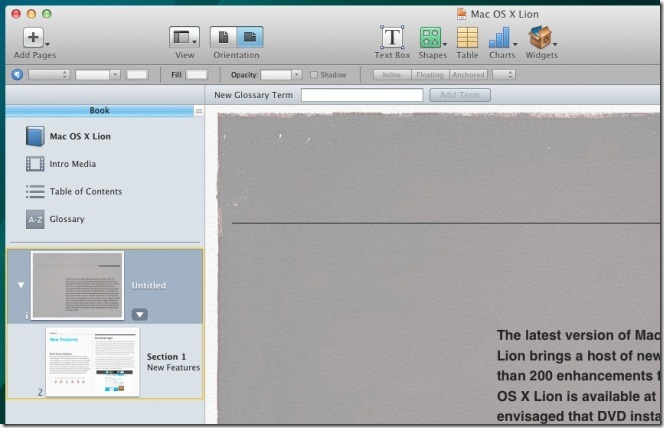
O botão de widgets é talvez o que você mais ama. Permite adicionar elementos interativos, como filmes, imagens, objetos 3D e muito mais. Para alterar a fonte do texto, clique em Fonte botão no canto superior direito. Para alterar as cores dos elementos, selecione-os e escolha uma cor no Cores botão. Para adicionar rapidamente mídia do iTunes, iPhoto e Photo booth, clique no botão meios de comunicação botão. Para visualizar e modificar os atributos de um elemento, clique no Inspetor botão. A partir daqui, você pode ver rapidamente qual formatação foi aplicada a vários elementos e modificá-la.

Para visualizar a aparência do seu livro, clique em Pré-visualização. Conecte seu iPad e inicie iBooks nele. Você pode folhear o livro inteiro como faria com qualquer outro. Todos os elementos que você adicionou ao livro serão totalmente funcionais.
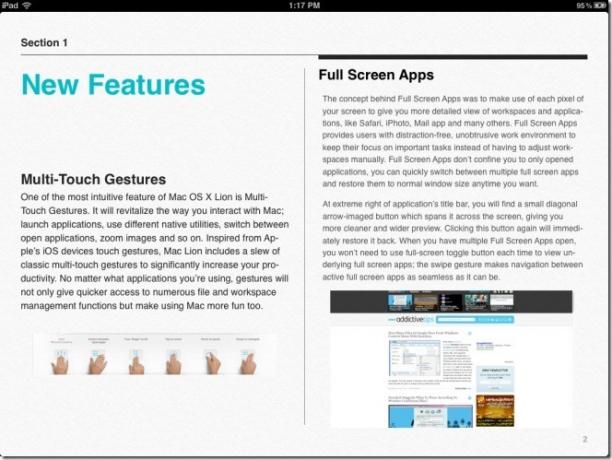
Este aplicativo, sem dúvida, abre muitas opções para autores que desejam publicar conteúdo para o iPad. Isso facilita e permite a consolidação de diferentes tipos de conteúdo em um único e-book.
Obter Autor do iBooks na Mac App Store
Pesquisa
Postagens Recentes
Como fixar aplicativos lado a lado no modo de tela cheia no macOS
O macOS possui um bom modo de tela cheia para aplicativos. Se você ...
Lançamento do Evernote 5 Beta; Revisão da interface e rastreamento de localização
Evernote é um serviço popular de sincronização de notas e sua prese...
O Progressive Downloader é o Gerenciador de Download de Arquivos Tudo-em-Um para Mac
Se você está procurando um gerenciador de downloads gratuito para M...